खोज…
परिचय
MyLayout iOS व्यू लेआउट के लिए एक सरल और आसान उद्देश्य-सी ढांचा है। MyLayout विभिन्न जटिल इंटरफ़ेस बनाने के लिए कुछ सरल कार्य प्रदान करता है। यह सहित कार्यों को एकीकृत करता है: iOS के ऑटोलेयआउट और साइज़क्लास, एंड्रॉइड के पांच लेआउट वर्ग, फ्लोट और फ्लेक्स-बॉक्स और HTML / CSS के बूटस्ट्रैप। आप यहां से जा सकते हैं:
उद्देश्य-सी: https://github.com/youngsoft/MyLinearLayout स्विफ्ट: https://github.com/youngsoft/TangramKit
MyLayout का उपयोग करने के लिए एक सरल डेमो
- एक कंटेनर दृश्य एस है, जिसकी चौड़ाई 100 है और ऊँचाई सभी साक्षात्कारों की ऊँचाई से आच्छादित है। ऊपर से नीचे तक चार ए, बी, सी, डी की व्यवस्था है।
- सबव्यू ए के बाएं मार्जिन एस की 20% चौड़ाई है, दाएं मार्जिन एस की 30% चौड़ाई है, ऊंचाई ए की चौड़ाई के बराबर है।
- सबव्यू बी का बायाँ भाग 40 है, चौड़ाई एस के अवशिष्ट चौड़ाई में भरी जाती है, ऊँचाई 40 है। सबव्यू सी की चौड़ाई एस से भरी जाती है, ऊँचाई है
- सबव्यू डी का सही मार्जिन 20 है, चौड़ाई एस की 50% चौड़ाई है, ऊंचाई 40 है
नीचे दिए गए आंकड़े की तरह:
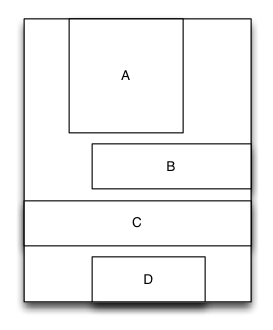
MyLinearLayout *S = [MyLinearLayout linearLayoutWithOrientation:MyLayoutViewOrientation_Vert];
S.subviewSpace = 10;
S.widthSize.equalTo(@100);
UIView *A = UIView.new;
A.leftPos.equalTo(@0.2);
A.rightPos.equalTo(@0.3);
A.heightSize.equalTo(A.widthSize);
[S addSubview:A];
UIView *B = UIView.new;
B.leftPos.equalTo(@40);
B.widthSize.equalTo(@60);
B.heightSize.equalTo(@40);
[S addSubview:B];
UIView *C = UIView.new;
C.leftPos.equalTo(@0);
C.rightPos.equalTo(@0);
C.heightSize.equalTo(@40);
[S addSubview:C];
UIView *D = UIView.new;
D.rightPos.equalTo(@20);
D.widthSize.equalTo(S.widthSize).multiply(0.5);
D.heightSize.equalTo(@40);
[S addSubview:D];
Modified text is an extract of the original Stack Overflow Documentation
के तहत लाइसेंस प्राप्त है CC BY-SA 3.0
से संबद्ध नहीं है Stack Overflow